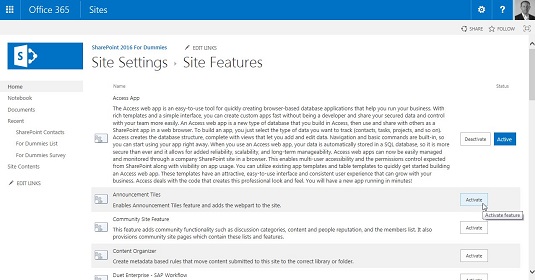Du slår funktioner til og fra ved at aktivere og deaktivere dem i SharePoint. Funktioner aktiveres på to forskellige niveauer. Den første er en webstedssamling; det andet er et websted. Funktioner aktiveret på webstedsindsamlingsniveau påvirker alle websteder indeholdt i webstedssamlingen. Funktioner aktiveret på webstedsniveau påvirker kun det pågældende websted.
Når en funktion er aktiv (slået til), vises en blå aktiv statusindikator ved siden af funktionen i højre side af siden. Se Access App-rækken, og bemærk knappen Aktiv i statuskolonnen. Når en funktion er inaktiv (slået fra), er statuskolonnen tom, som vist i anden række (Announcement Tiles Feature).
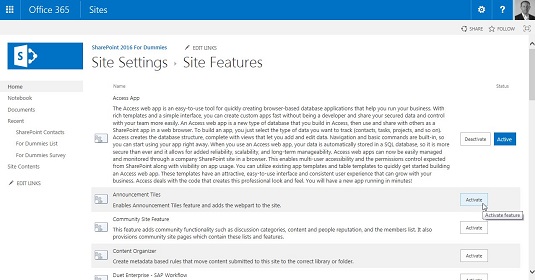
Aktive og inaktive SharePoint-funktioner.
Sådan får du vist en liste over alle funktioner for et bestemt websted:
Klik på gearikonet Indstillinger, og vælg Indstillinger for websted.
Siden med webstedsindstillinger vises.
I afsnittet Webstedshandlinger skal du klikke på linket Administrer webstedsfunktioner.
En liste over alle funktionerne for dette særlige websted vises. Hver funktion inkluderer et ikon, navn, beskrivelse, Aktiver/Deaktiver knap og statuskolonne.
Sådan får du vist en liste over alle funktioner for en bestemt webstedssamling:
Klik på gearikonet Indstillinger, og vælg Indstillinger for websted.
Siden med webstedsindstillinger vises.
I afsnittet Administration af webstedssamling skal du klikke på linket Funktioner til webstedssamling.
En liste over alle funktionerne for denne særlige webstedssamling vises. Hver funktion inkluderer et ikon, navn, beskrivelse, Aktiver/Deaktiver knap og statuskolonne.
Hvis du ikke kan se afsnittet Administration af webstedssamling på siden Indstillinger for websted, har du ikke administratorrettigheder til webstedssamling.
Det er nemt at vende om, når du arbejder med SharePoint-funktioner. For eksempel, hvis du er på et underwebsted og går til siden med webstedsindstillinger for det pågældende underwebsted, kan du ikke se alle indstillingslinks i afsnittet Administration af webstedssamling. Du ser i stedet et link, der fører dig til indstillingssiden for webstedssamlingen. Når du klikker på det link, genindlæses siden med webstedsindstillinger for webstedssamlingen, og du ser alle links til indstillinger for webstedssamling. (En webstedssamling er også et websted.) Så hvis du derefter klikker på linket Administrer webstedsfunktioner, administrerer du faktisk funktionerne, der kun omfatter webstedsindsamlingswebstedet og ikke det underwebsted, hvor du oprindeligt startede.